
PhotoLine 23破解版
版本:v23.00 大小:24.8MB
类别:图形图像 时间:2023-09-01
立即下载
版本:v23.00 大小:24.8MB
类别:图形图像 时间:2023-09-01
立即下载PhotoLine 23是国外很出色的一款图像处理软件,尽管在国内的知名度并不高,但依然受到了很多用户的好评,具备一定的专业水准,与Photoshop相比,操作更加简单,而且它的体积也非常小巧,有着很清爽整洁的用户界面,里面各种图像处理工具很齐全,用于日常的图像编辑完全没问题。该软件可以支持所有流行的图像格式,可以像ACDSee 一样快速浏览目录下的所有图片,功能非常强大,还内置了非常多现成的滤镜和特效,能够让你编辑出令人惊艳的图像效果,不管从功能还是效率上来说,都不输于大型专业级的工具。软件中内置画笔、魔棒、自由变形、历史记录、矢量、文字等等超多实用的工具,用户可以任意挑选,随便拖动一种图片进来就能开始处理,凡是Photoshop能做出的效果,它也能完成,而且可能更快哦!而此次的版本很多地方进行了改进,在颜色编辑器中,现在用户可以为所有图案颜色指定一种颜色,节省更多的时间,对矢量图层也进行了完善,当然还有更多其它的新功能,可以给用户带来全新的使用体验,有需要的朋友快来本站下载吧!
PS:本站为你们提供的是“PhotoLine 23破解版”,安装包内置破解文件可以轻松激活程序,让用户免费使用所有功能,具体教程可参考下文。
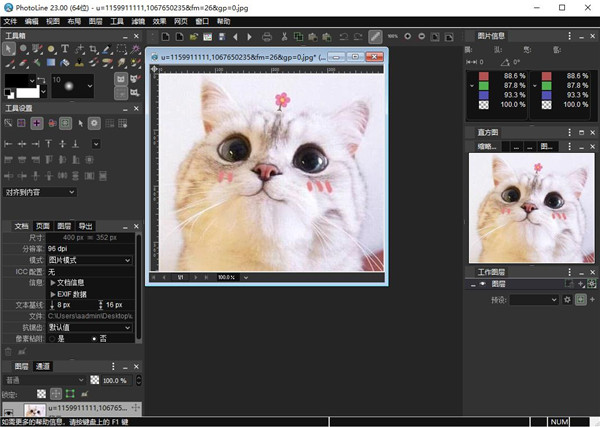
一、图像处理
1、每通道高达32位,支持CMYK和Lab
2、使用ICC配置文件进行色彩管理
3、无损成像
4、处理数码照片
5、润饰,纠正
二、浏览
1、IPTC和EXIF数据处理
2、旋转图像无损
3、重命名图像并创建目录
4、创建HTML库
5、添加和修改关键字
6、强大的搜索功能
三、DTP /布局/文
1、“真正的”PDF导入和导出(不只是一个大图像)
2、多页文件
3、日历和条形码创建
4、丰富的文字功能
四、互联网/动画
1、创建Flash和GIF动画
2、网络出口
3、平铺图像,创建按钮和图像映射
五、其他
1、批量转换
2、创建幻灯片
3、记录行动
4、打印多页文档,传单和标签
5、USB-Stick支持
6、多处理器支持
1、首先从本站下载并解压后,即可得到软件程序和破解文件

2、双击“pl2300.exe”文件运行,默认简体中文语言,勾选同意协议开始安装
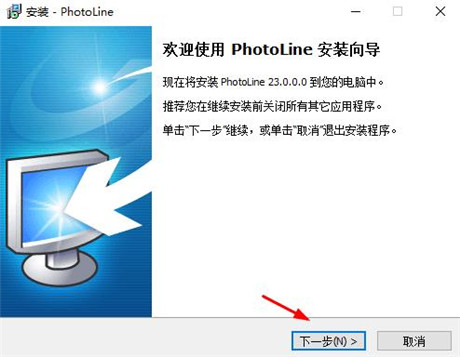
3、选择软件安装路径,一般默认即可
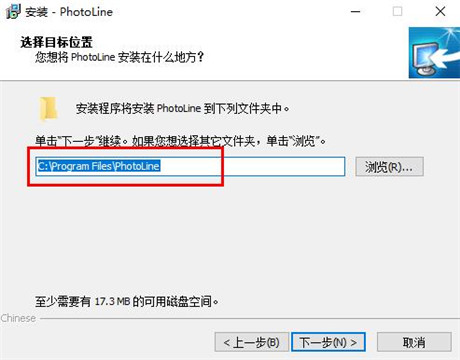
4、创建桌面快捷方式
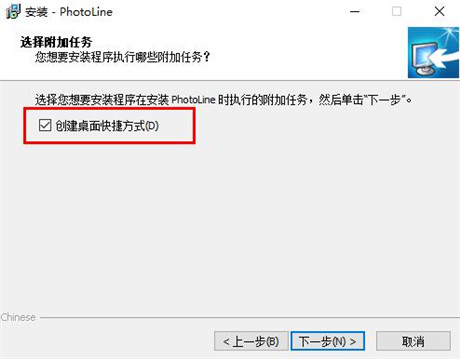
5、耐心等待软件安装完成,先去掉勾选暂不运行,直接退出
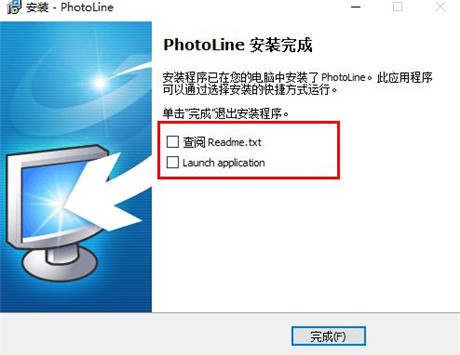
6、接着,打开Crack夹,将破击文件全部复制到软件安装目录下
默认路径为【C:Program FilesPhotoLine】
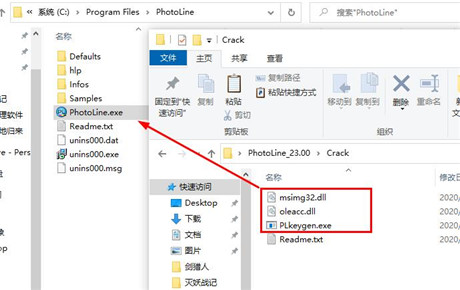
7、此时在目录中运行“PLkeygen.exe”文件可得到激活码,且会自动复制
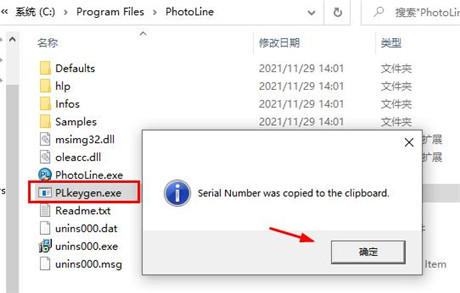
8、打开程序进入界面,点击注册按钮,粘贴输入激活码【581478 1952485727】再点击“确定”按钮即可
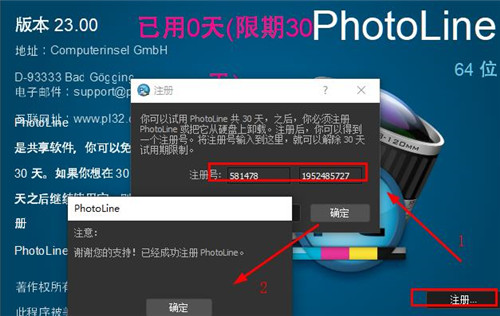
9、至此,软件即为破解安装成功,所有功能完美解锁,大家可以无限制使用哦
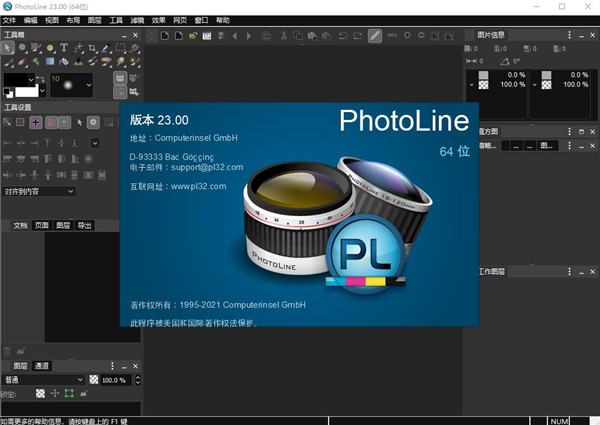
1、打开软件,如下图所示;
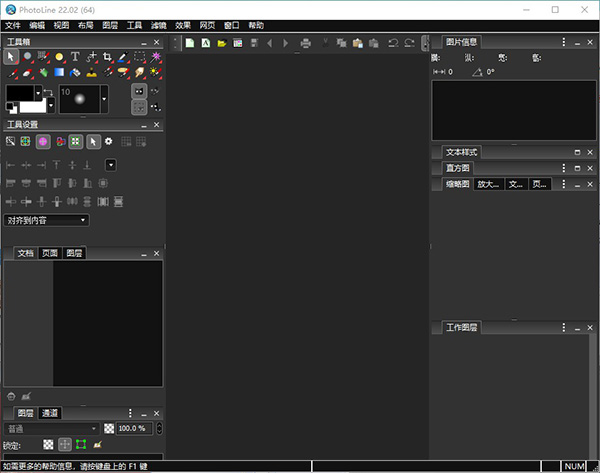
2、添加文件,将自己需要扣图的图片导入进去;
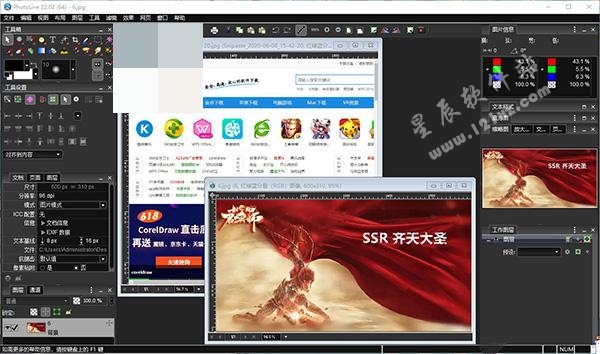
3、接下来我们将下图左上角图片中的logo扣到封神召唤师的图层中去;
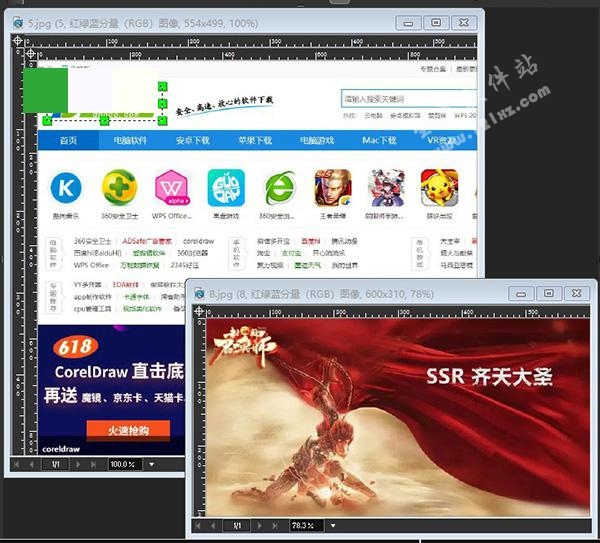
4、使用鼠标点击左侧选择工具中的套索工具,右键单击可以选择更多的套索模式,小编就以矩形套索为例子;
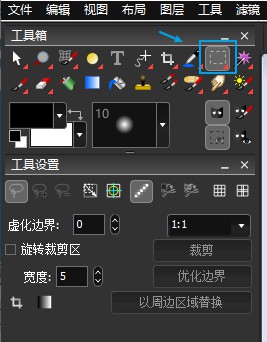
5、选中套索工具之后使用鼠标在自己需要的区域中进行选择,然后使用鼠标右键单击选中的位置,在弹出的选框中选择“复制”按钮
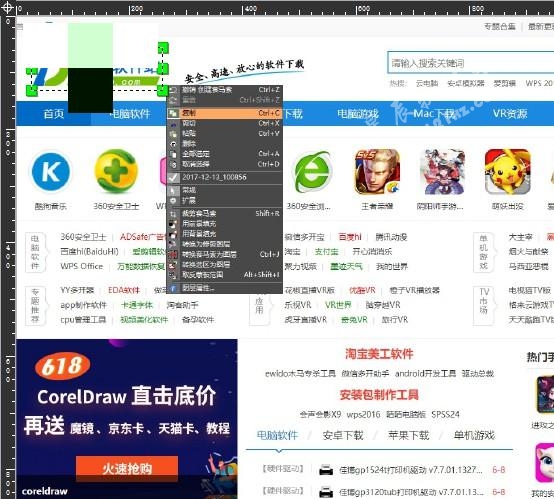
6、选中复制之后,回到封神召唤师的图层中,然后使用右键或者Ctrl+v粘贴功能;
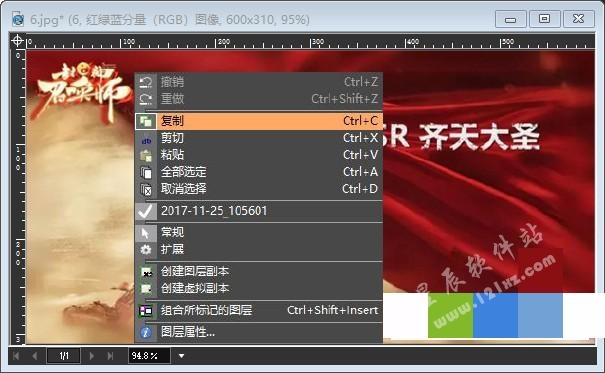
7、这样我们就完成将多多软件站抠到封神召唤师的图层中了。
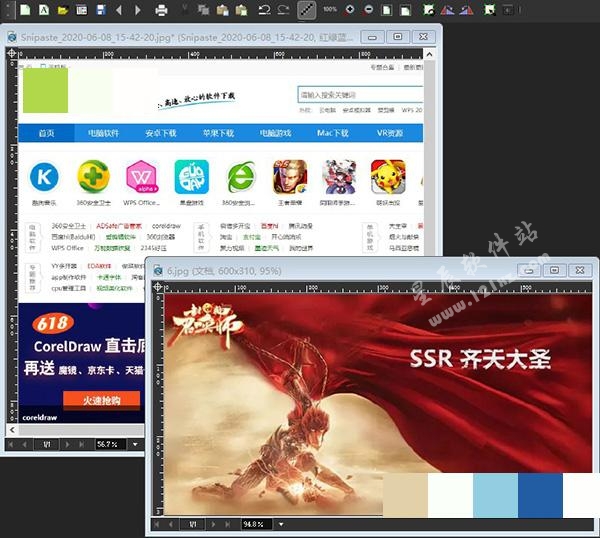
一、【网格渐变】
网格渐变是一种新型图层,与简单渐变非常相似,但在普通渐变中,所有颜色都在一条线上,而在网格渐变中,它们排列在网格中。因为网格是由曲线而不是直线组成的,所以它可以用来快速创建图形,而这在传统方式中是相当费力的。
网格点之间的颜色可以双三次和双线性插值。
使用工具栏中的“网格渐变”工具创建和编辑网格渐变
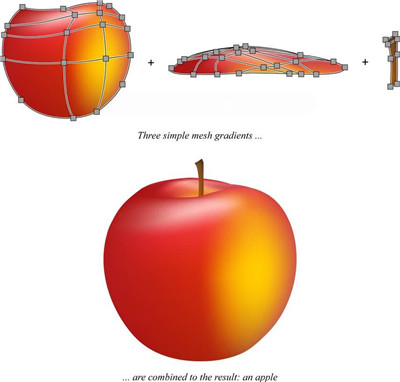
1、图案颜色可选配颜色
在颜色编辑器中,现在可以为所有图案颜色指定一种颜色。这很有用,例如,当您需要为影线着色时
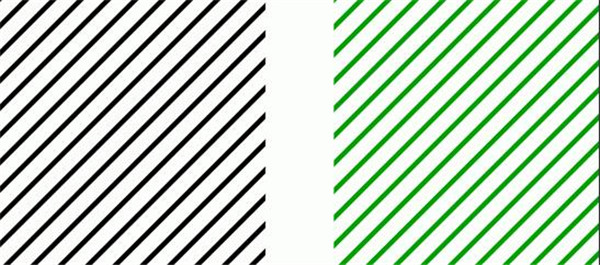
模式是基于矢量图形还是基于图像并不重要
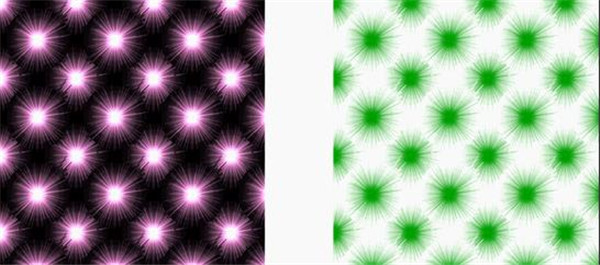
2、更灵活用矢量图层剪裁
对于矢量图层,您现在可以指定如何剪辑。设置“路径”时,矢量路径用于裁剪,“形状”设置线条样式的轮廓以及矢量层填充时的路径内部。对于“亮度”,图层的亮度用于剪辑。图层的部分透明或深色区域的效果比浅色、不透明区域的效果小
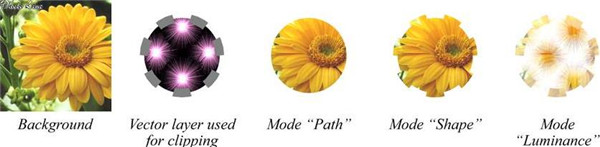
3、矢量点的数值定位
通过双击选中的矢量点,可以改变所有选中点的位置。相应的对话框现在还提供预览。除了之前同步移动所有点的方法之外,现在还可以将所有点的 x 或 y 坐标设置为相同的值。
4、矢量工具改进矢量工具改进
曲线创建工具:新线可以通过自动引导对齐到 45° 的倍数。
编辑矢量点:按住 Shift 键可沿原始线移动线点。
编辑矢量点和曲线创建工具:在工具设置中,现在有图标显示移动曲线辅助点时的选项:
对称、沿先前方向并与关联的辅助点同步。这些也可以相互组合。
二、【图像处理的改进焦点堆叠】
通过对焦堆叠,您可以为一个主体拍摄多张照片并在每张照片中移动焦点。焦点堆叠然后从这些图像中计算出更清晰的整体图像。
在以下示例中,焦点位于第一张图像中的按钮上,以及最后一张图像中的笔尖上

再加上一些中间图像,这会产生一个整体图像,在整个图像上清晰地再现了整个笔

1、拼接
使用缝合功能,您可以组合多张照片以创建全景图像。
常规格式的几个单独的图像……
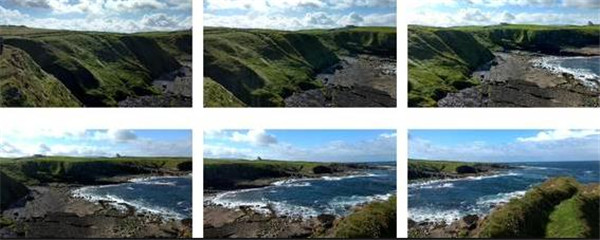
因此组合成宽幅的整体图像:

2、文件格式改进PDF
①、导出 PDF/X-4 和 PDF/A
现在可以导出 PDF/-4 文件。或者,也可以同时转换为 CMYK。此外,还支持 PDF/A-1b 和 PDF/A-2u 用于数字文档的长期存档。
②、本色模式
现在,您可以导入,编辑和PhotoLine出口无色模式。
③、无效果的剪辑层
PDF 文件通常包含许多无效果的剪辑层。现在可以在导入过程中更好地删除这些内容。
④、可以导入和导出网格渐变。
⑤、动画:您现在可以以 PNG (APNG) 和 WebP 格式加载和保存动画。
⑥、JPEG XL:可以加载和保存“JPEG XL”格式的图像。
⑦、原始导入:原始导入现在支持 DHT 插值。此外,X-Trans 解码已得到加速(适用于 Fuji raw)
⑧、现在在加载和保存时支持PNG 格式的EXIF 数据。
PSD:导入许多小的改进。
SVG:导入网格渐变可以导入,许多小改进。
OpenEXR:相关颜色通道也可以使用长通道名称进行识别。
FITS 和 SER 导入:天文领域使用的文件格式 FITS 和 SER 可以直接读取。
3、新动画对话框
新的动画对话框可用于创建或编辑经典的基于图像的动画。在这种类型的动画中,文档的每一层都成为动画的单个帧,类似于翻书。
此类动画可以保存为 GIF、PNG 或 WebP 并在网页上使用。您可以通过窗口菜单在文档窗口中激活预览。
您还可以将动画的帧保存为单独的文件。这也可以通过“Web > 导出单帧”菜单来完成
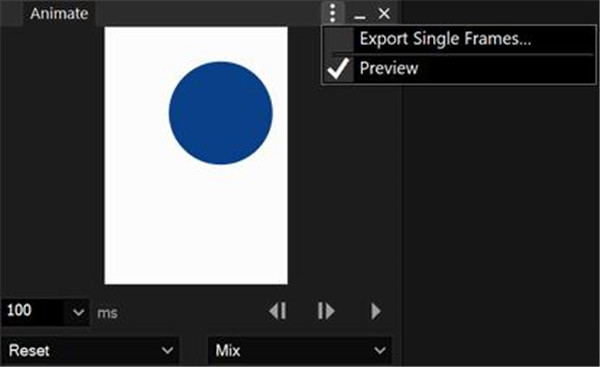
三、【小改进】
1、布局 > 文字转图片
如果已为照片中的人物指定名称,则可以在图像中标记这些人物。也可以在一个文本层中输出名称。
2、新过滤器“最小回合”(在“过滤器>其他>最小回合”下的菜单中)
过滤器对话框和颜色编辑器中的
3、颜色选择器:现在,当按下 Ctrl (Windows) 或 Command (macOS) 键绘制区域时,这些颜色选择器还可以从图像区域读取颜色。
4、曲线:现在有滑块来设置上限和下限。
5、曲线编辑器:移动曲线点时,可以使用 Alt 键将其捕捉到网格。Shift 键仅更改点的 y 位置。
6、绘画工具:Shift+单击 从最后一个位置到单击位置画一条线。
7、浏览面板:您现在可以在资源管理器/查找器中显示多个文件。
8、浏览面板:在地图上查看 GPS 信息已得到扩展。现在可以在地图上显示多个图像的位置。每个位置还显示预览,并在单击时引用原始文件
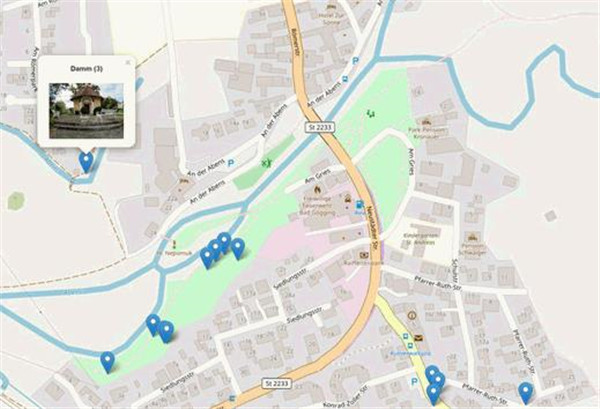
9、文本工具:如果通过图层工具意外缩放了具有动态大小的文本图层,则可以通过工具设置将其转换回动态文本图层。
10、移动手工具:双击可将文档缩放至 100% 并将单击位置居中。再次双击可恢复先前的缩放和可见区域。
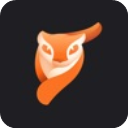
Motionleap最新版126.75Mv1.6.1
下载
植物保卫战中文破解版21.55MBv1.5.0
下载
首播影院app6.61MBv1.0.3
下载
灵悦app去广告版3.53MBv1.55.4
下载
贪吃蛇大作战安卓破解版30.5MbV5.0
下载
绅度漫画无限金币破解版46.59MBv6.0.3
下载
知音视频app37.82MBv2.7.1
下载
Wallpaper壁纸引擎手机版111.2Mv2.6.9
下载
瞬搭SuitU国际服1.19Gv3.1.11
下载
accubattery安卓版11.88MBv2.0.7
下载
全是漫画破解版10.36 MBv1.0.9
下载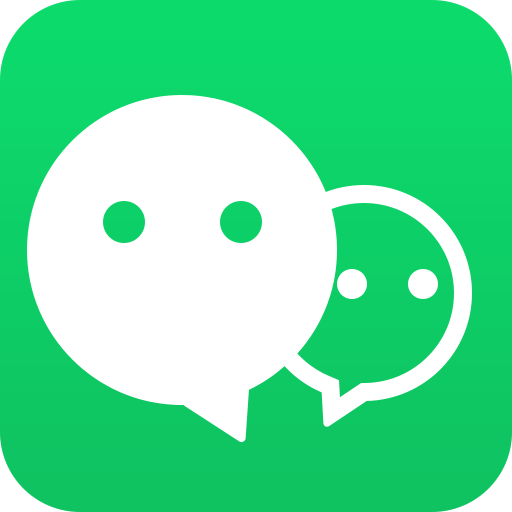
分身大师vip破解版21.72MBv9.9.9
下载
新茶直播手机版126MBv5.9.6
下载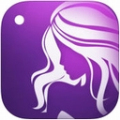
夜播直播app破解版70.6MBv5.2
下载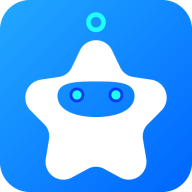
星星动漫官方正版47.8MBv5.2.0
下载